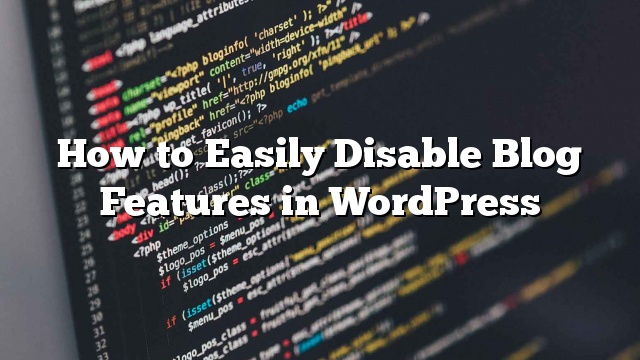Deseja desativar os recursos do blog no WordPress? Alguns de vocês podem estar criando sites sem blogs ou qualquer elemento relacionado ao blog. Neste artigo, mostraremos como desabilitar facilmente os recursos do blog no WordPress sem escrever nenhum código.

Por que desativar recursos do blog no WordPress?
Se você está olhando para começar um blog, o WordPress é a melhor plataforma. Muitas notáveis marcas de nomes importantes usam o WordPress para todos os tipos de sites, incluindo blogs.
Por outro lado, alguns sites realmente não precisam de um blog. O WordPress é completamente capaz de criar sites sem usar nenhum recurso de blog.
No entanto, esses restos de recursos de blogs, como posts, comentários, categorias e tags, ainda serão visíveis na área de administração.
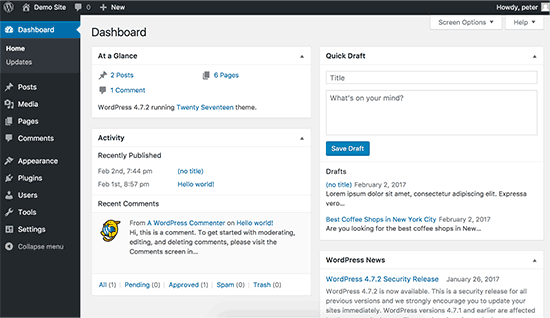
Se você estiver construindo um site para um cliente que nunca tenha usado o WordPress antes, isso pode ser confuso para eles.
Bem, a parte boa é que você pode desativar todos os recursos de blogs e transformar o WordPress em uma plataforma CMS não-blogueira.
Desativando recursos de blog no WordPress
A primeira coisa que você precisa fazer é instalar e ativar a opção Desabilitar blogs no plugin do WordPress. Para mais detalhes
Após a ativação, você precisa visitar Configurações »Blogar página para configurar as configurações do plugin.
À medida que você alcança a página de configurações do plugin, você notará que os recursos de blogs, como posts e comentários, desaparecerão da barra de administração do WordPress.
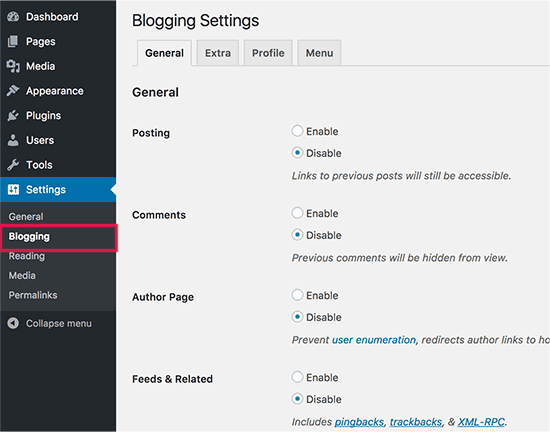
Por padrão, esse plugin desabilita todos os recursos de blogs do WordPress, incluindo postagens, categorias e tags, comentários, páginas de autor, feeds RSS, pingbacks e trackbacks e muitos outros itens desnecessários.
Na página de configurações, você pode ativar e desativar os recursos ativamente. A página de configurações é dividida em diferentes guias.
Na guia geral, você pode ativar ou desativar postagens, comentários, páginas de autor, feeds RSS, pingbacks e trackbacks.
Em seguida, você pode alternar para a guia extra. Aqui você pode controlar itens como saudação de administrador, suporte de emoji, opções de tela, guias de ajuda e alterar o texto do rodapé de administrador.
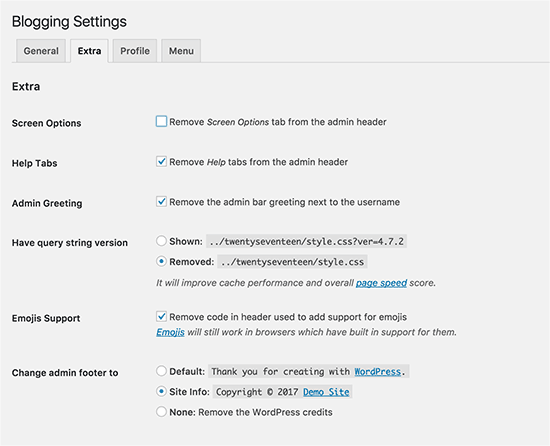
A guia perfil permite que você limpe a área de perfil para contas de usuário no WordPress. Você pode mostrar e ocultar itens que os usuários podem alterar no seu perfil.
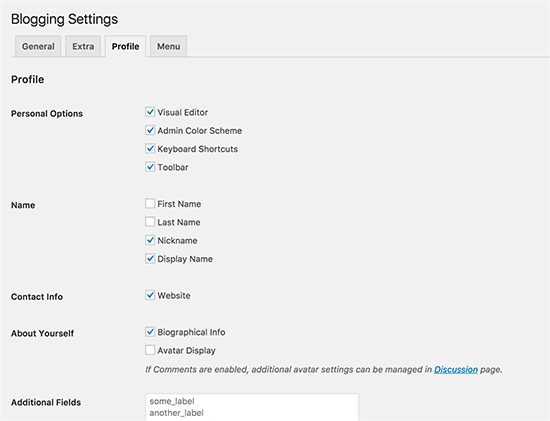
A última guia é Menu, que permite que você controle como o menu de administração do WordPress parece.
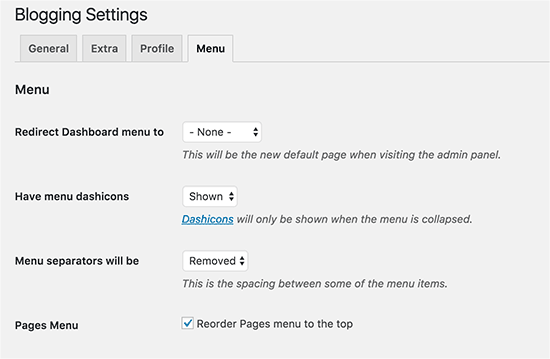
Você pode escolher onde seus usuários são inseridos dentro da área de administração quando eles clicam no Painel de controle. Você pode mostrar ou ocultar ícones, separadores e mover o menu Páginas para o topo.
Não esqueça de clicar no botão Salvar alterações para armazenar suas configurações.
Se você ainda não selecionou uma página para ser usada como sua página inicial estática, então você precisa se dirigir para Configurações »Leitura página.
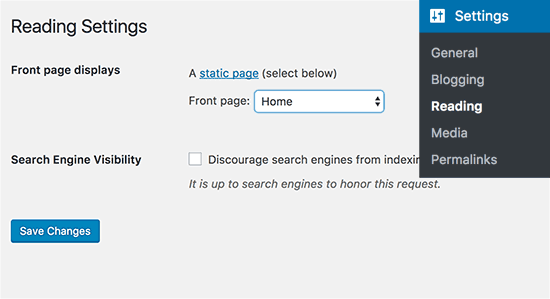
Nota: Este plugin não exclui nada do seu site WordPress. Simplesmente os esconde. Se você tivesse posts e comentários, eles ficarão disponíveis novamente quando você desativar o plugin.